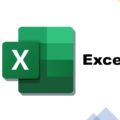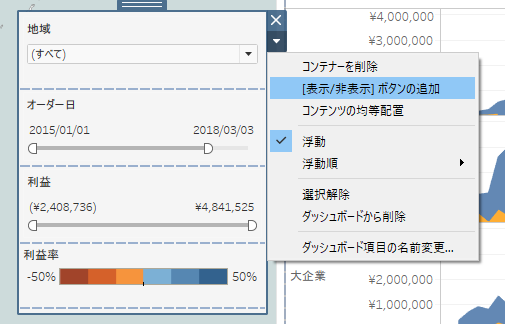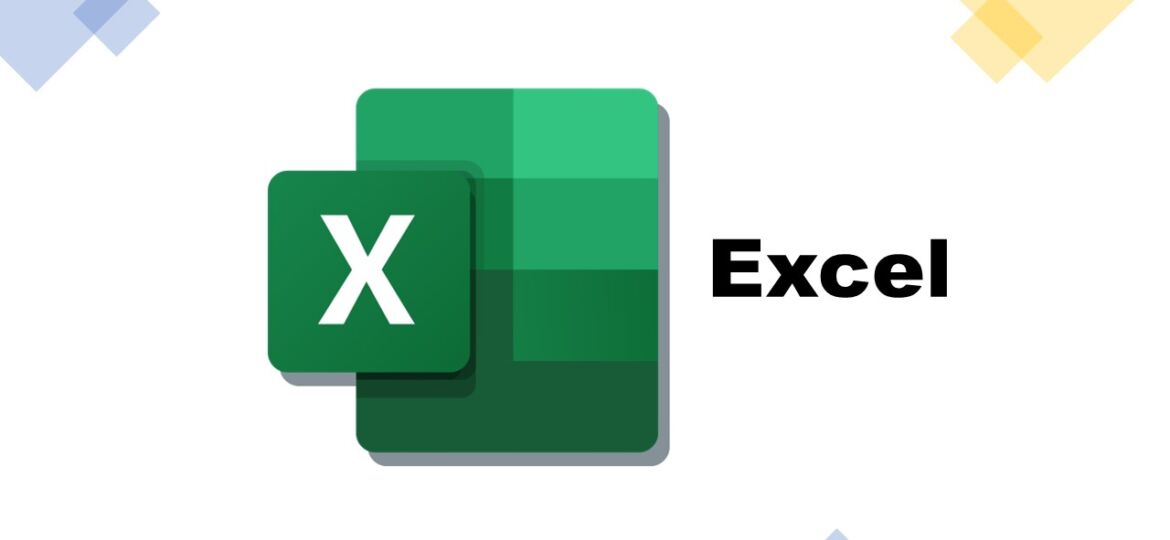
こんにちは!truestarのtokuです。
今回は MOS Excel 2019 エキスパート を受けてきたので参考程度にやったことを残しておこうと思います。
比較的手軽にとれる資格ではあるので興味ある方は読んでみてください。
1.概要
MOSはMicrosoft office specialist の略でofficeソフト関連のスキルを問う試験です。
難易度はそこまで高くはなく、合格ラインは公表されていませんが大体70% (700/1000) と言われています。
officeソフトの各バージョンによって試験が分かれており、今はExcelでいえば2016,2019,365が存在します。
今後2019以降のバージョンについては365の試験が更新されることで対応されることになり、
今までのようなバージョン分けは無くなるようです。
ただ、Excelエキスパートについては365が日本でまだ試験開始しておらず、2019を受験することとなりました。
いずれは同範囲で365版の試験が開始される予定です。※記事執筆時点では2023年冬予定
詳細は公式を参照してください!
また複数のMOS資格を取得することで獲得できる
・MOS 365 Associate認定
・MOS 365 Expert認定
については2019の資格と365の資格を組み合わせても認定を受けられるようなのでご安心ください。(参考)
2.試験範囲
公式から出ている試験範囲は以下です。細かいものはこちら
日頃Excelを使っている方であれば80%程度は使ったことあるものが多いですが、
一部あまり使わないものもあるので後ほどピックアップして紹介します。
ちなみにエキスパートじゃない方のスペシャリストのExcel試験とは範囲が被っていないため、
いきなりエキスパートから勉強しても問題ありません。
| ブックのオプションと設定の管理 |
|
|---|---|
| データの管理、書式設定 |
|
| 高度な機能を使用した数式およびマクロの作成 |
|
| 高度な機能を使用したグラフやテーブルの管理 |
|
3.試験について
受験方法
受験には全国一斉試験と随時試験があります。
随時試験はお近くのMOS試験を実施しているパソコン教室で申し込み・受験をするもので、
いつでも受けることができるため、基本的には随時試験が楽かと思います。
公式サイトでお近くの会場を検索可能です。
値段
一般価格:12,980円(税込)
学割価格:10,780円(税込)
ちょっと高めですね…
受け方
試験時間:50分
実際にPC上でExcelを操作し、問題にあった回答を作成していくような形式です。
このあと紹介する参考書で問題の回答形式に慣れることが可能です。
4.勉強方法
参考書
勉強方法は一択で、1冊の参考書をやりこみます。
FOM出版の
MOS Excel 365&2019 Expert対策テキスト&問題集 (よくわかるマスター)
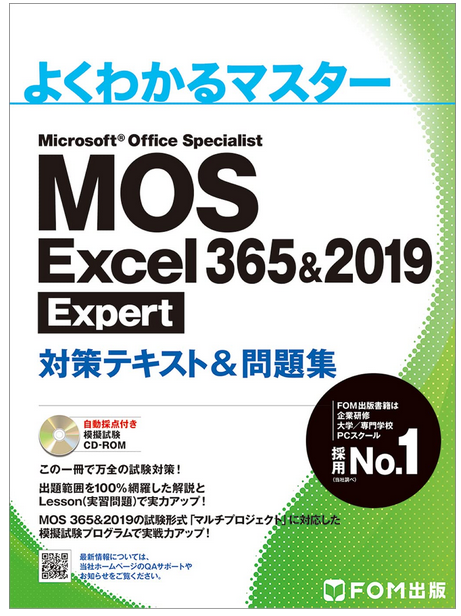
こちらをひたすらやります。
練習問題用のサンプルExcelが用意されいたり、模擬試験も用意されています。
特にこちらに付属している模擬試験アプリが、本番と全く同じ形式で受けることができるアプリになっており、
全5回分&5回分の問題をランダム出題するパターンが用意されており、
実質無限に模擬試験で練習を積むことが可能です。
実際やったやり方
今回は短時間で取得したかったため2日間勉強しました。
・1日目
本の範囲を一通り読む
・2日目
ひたすら模擬試験 全5回とランダムを3回ぐらい
その後試験当日の前に模擬試験を2回回しました。
基本的に上記テキストをひたすら解けば問題ありません。
5.結果
試験結果はその場で自動採点されるためすぐにわかります。
惜しくも1問ミスで満点を逃しましたが無事合格しました。
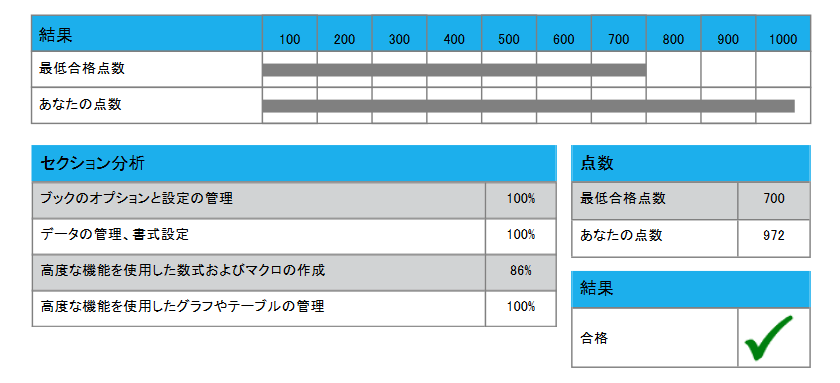
6.注意点
いくつか事前に知っておいた方がいいことがあるのでこちらに記載します。
①パソコン教室のPCの解像度がフルHD1920×1080じゃないことが多い
実際の試験画面が自分が家でやっていたよりも小さい画面のことが多いため、
操作のしにくさを感じる可能性があります。
②正解でも×になる
自動採点の弊害なのですが、どうみてもあっているのに×になることがあります。
これは模擬試験でも同じで、答えは一致していいるけど絶対参照の「$」がついてたら×や
そもそも環境によってはどうやっても×にしかならない問題が存在します。
コツとしては
・不要な「$」はつけない
・色々操作した後正解を導けた場合は、一旦リセットしてから再度回答する
のがおすすめです。
ちなみにショートカットは使用して問題ありません。
7.普段使わない内容の試験範囲
●財務関数
いわゆるローンなどの計算に使う関数が出題されます。
PMT関数:ローンの一回当たりの支払額を計算する
NPER関数:ローンの支払回数を計算する
コツは年利を計算に用いる際、月単位での支払額や支払回数を求めたいなら年利を12で割るようにしましょう。
●設定関連
編集言語の設定、再計算のタイミングの設定、マクロの警告の設定など普段いじらないものが結構出てきます。
こちらは都度操作を確認して覚えましょう。
●What-if分析
以下に出てくるようなシナリオ、ゴールシークは何度も操作して覚えることをお勧めします。
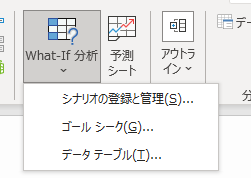
このほかにもウォーターフォール図やじょうごグラフなど普段そこまで使わないグラフなども要注意ですね。
まとめ
いかがでしたでしょうか。
比較的簡単に取れるのでExcelの一通りの機能触っておきたいな~とかっていう人は挑戦してみるといいかもです。
またtruestarではデータ活用に関する様々な業務を承っております。是非こちらからご相談ください。